
Su Windows 11 scopri come recuperare facilmente il testo visualizzato sulle tue immagini per incollarlo e sfruttarlo nei tuoi documenti.
Sommario
Estrarre il testo visualizzato su un’immagine è possibile già da diversi anni su smartphone Android e iPhone. Le applicazioni che consentono di eseguire l’operazione sono numerose, con tra le soluzioni più conosciute, Google Lens e Google Photos, due applicazioni installate nativamente su molti smartphone Android.
Apple offre anche la propria soluzione, nativamente su iOS come su macOS, con la funzione Live Text. Sfortunatamente, su Windows, Microsoft non offre alcuna soluzione direttamente integrata nel suo sistema operativo. Tuttavia, l’azienda di Redmond dispone di un’applicazione che riunisce molti strumenti, tra cui un modulo di riconoscimento ottico dei caratteri che consente di estrarre facilmente il testo da un’immagine.
Ed è dalla parte dei PowerToys che bisogna guardare. Il toolkit di Microsoft, che consente di offrire a Windows 11 molte funzionalità molto pratiche, ha recentemente incorporato un Estrattore di testo. Grazie all’ottima integrazione dei PowerToys in Windows, è possibile utilizzare una semplice scorciatoia da tastiera per richiamare la funzione. Consente quindi di selezionare una parte dell’immagine da analizzare per estrarre il testo e copiarlo negli appunti di Windows, prima di incollarlo in un documento.
Altri articoli che consigliamo:
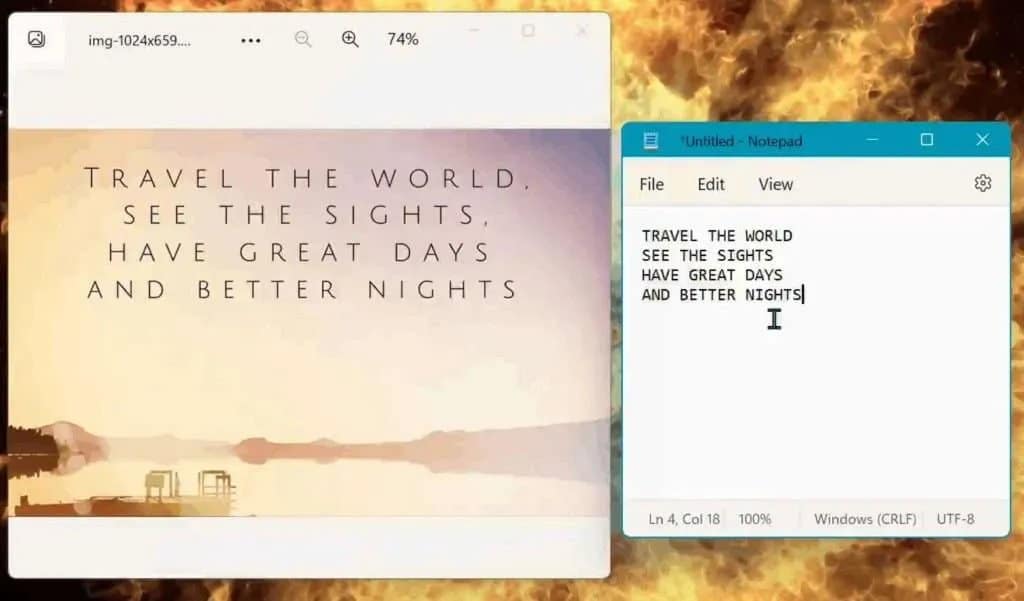
1. Scarica i Microsoft PowerToys
Se non l’hai già fatto, inizia scaricando i PowerToys e installa l’applicazione sul tuo PC. Questo toolkit gratuito e open source permette di aggiungere molte caratteristiche che Windows non offre nativamente.
L’utility gode inoltre di un’ottima integrazione poiché viene eseguita automaticamente in background all’avvio del sistema operativo e consente di avviare le funzionalità che offre utilizzando diverse scorciatoie da tastiera.
2. Attiva l’estrattore di testo
Dopo aver installato i PowerToys sul tuo PC, fai clic in basso a destra della barra delle applicazioni sul riquadro delle icone nascoste e apri i PowerToys facendo doppio clic sull’icona appropriata.
Nella colonna di sinistra, quindi selezionare l’estrattore di testo e assicurarsi che l’opzione sia attivata.
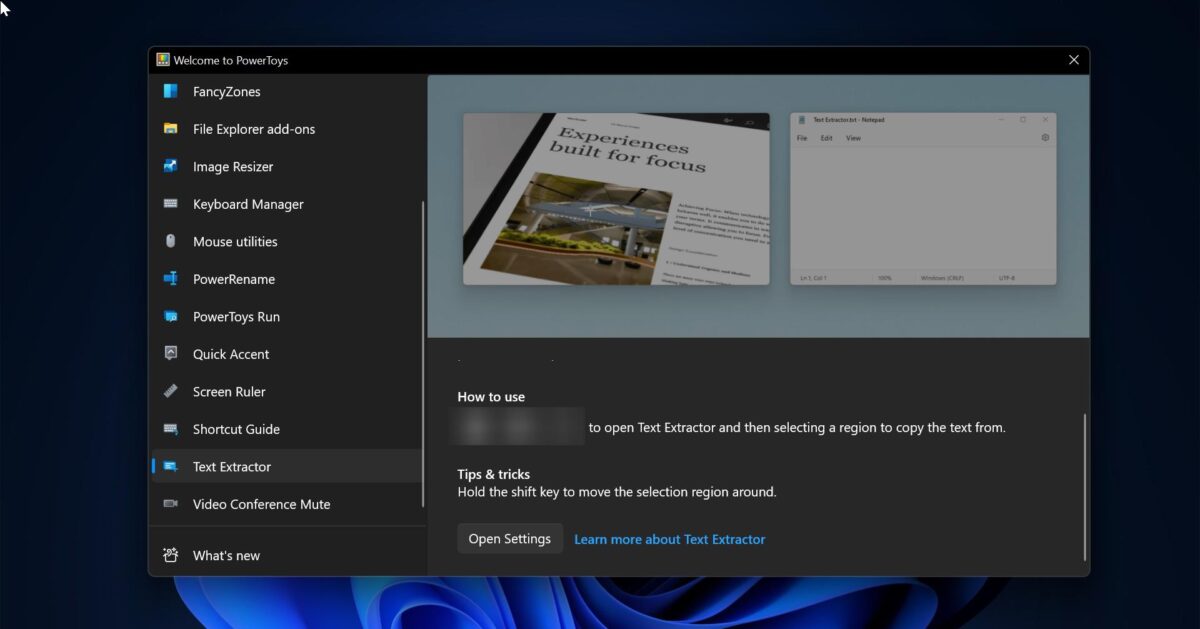
3. Copia il testo da un’immagine
Ora apri qualsiasi immagine contenente testo che desideri estrarre sul tuo pc e quindi usa la scorciatoia da tastiera Windows + Shift + T. Dovrebbe quindi essere visualizzata una croce per creare un’area di selezione. Utilizzando il mouse o il trackpad, seleziona l’area dell’immagine contenente il testo che si desidera recuperare.
Ora apri un editor di testo e incolla il contenuto degli appunti utilizzando la scorciatoia da tastiera Ctrl + V.
Il testo che appare sulla tua immagine dovrebbe quindi essere automaticamente incollato nel tuo editor di testo. In questo modo potrai modificarlo, copiarlo di nuovo e sfruttarlo in qualsiasi altra applicazione che consenta di inserire testo.



